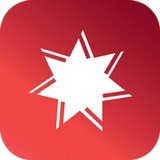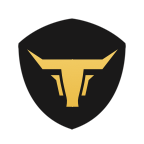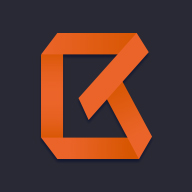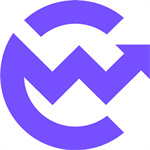彻底清除Win10隐私数据 这个方法最简单粗暴
时间:2018-01-26 来源:互联网 浏览量:
今天早上《新闻茶泡Fan》和大家简单介绍了下Windows 10最新补丁的情况,没几个月1803版就要和大家见面了。相对新增的功能(TimeLine、Sets等),小编更看重的是诊断数据查看器,能够清晰的了解微软收集和传送了当前电脑上的哪些数据,对我们了解微软获取了哪些个人隐私可是长足的进步哦。

为啥这么说呢?在现在Windows 10中,只有和隐私相关的设置项目,而究竟有哪些隐私被“夺走”并存储在微软那边在电脑中是看不到的。
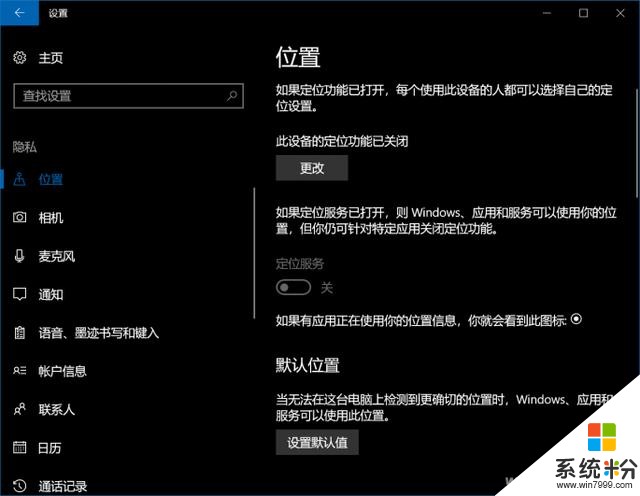
不过呢,微软也不是完全封锁了我们查看的渠道,只是稍微曲折了些。大家可以Win+I组合键后进入设置的“账户-你的信息”中,点击“管理我的Microsoft账户”,等待浏览器跳转到微软官方主页上。
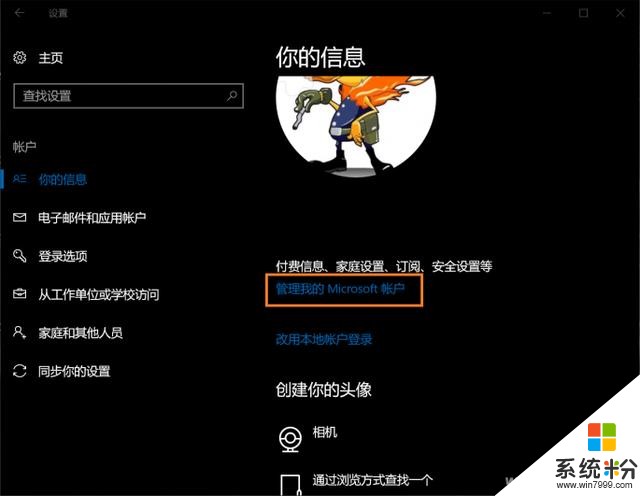
网页加载完毕后,大家就能看到带有“隐私”选项的标签栏了(或者从“设置-隐私-常规-管理云中存储的信息”同样可以进入到这儿)。进入后,所有和你相关的隐私数据都在这里了,我们可以逐一查看并将它们彻底清除。
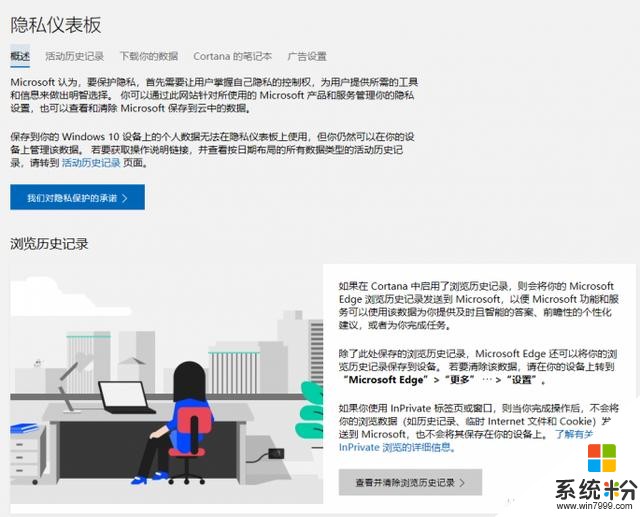
如果不清除的话,这些数据是始终捆绑在你的账号上,看下面,小编去年夏天的定位信息,曾经使用过,并登录过微软账号的电脑一样不少,不删除留着过年啊?
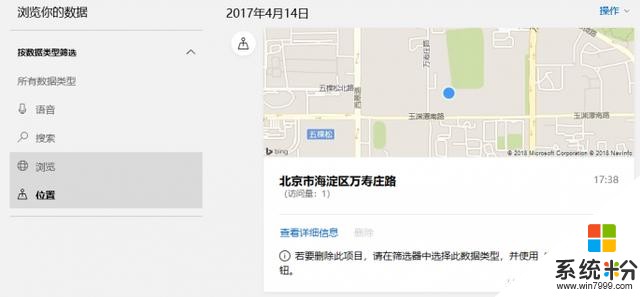
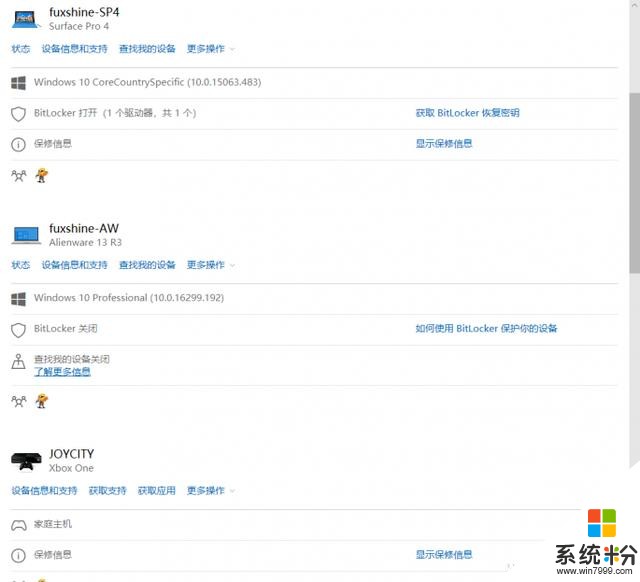
此外,把这个页面拉到底,还能看到官方对隐私设置的相关说明,之前如果找不到对应的设置项,按照微软给出的指引一步步操作就行喽。
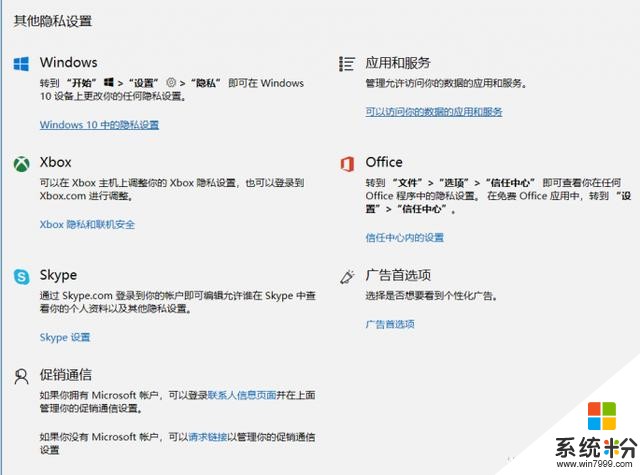
我要分享:
相关资讯
热门手机应用